
NotionとTallyで簡単作成!見やすいメンバー図鑑で組織力アップ
はじめに
Notionを使いこなすのが趣味の私。ある日、ふと思いついたのが「法人メンバー図鑑をNotionで作ってみたら面白いかも?」ということ。早速、情報収集ツールTallyと連携させて図鑑作りに挑戦してみました。
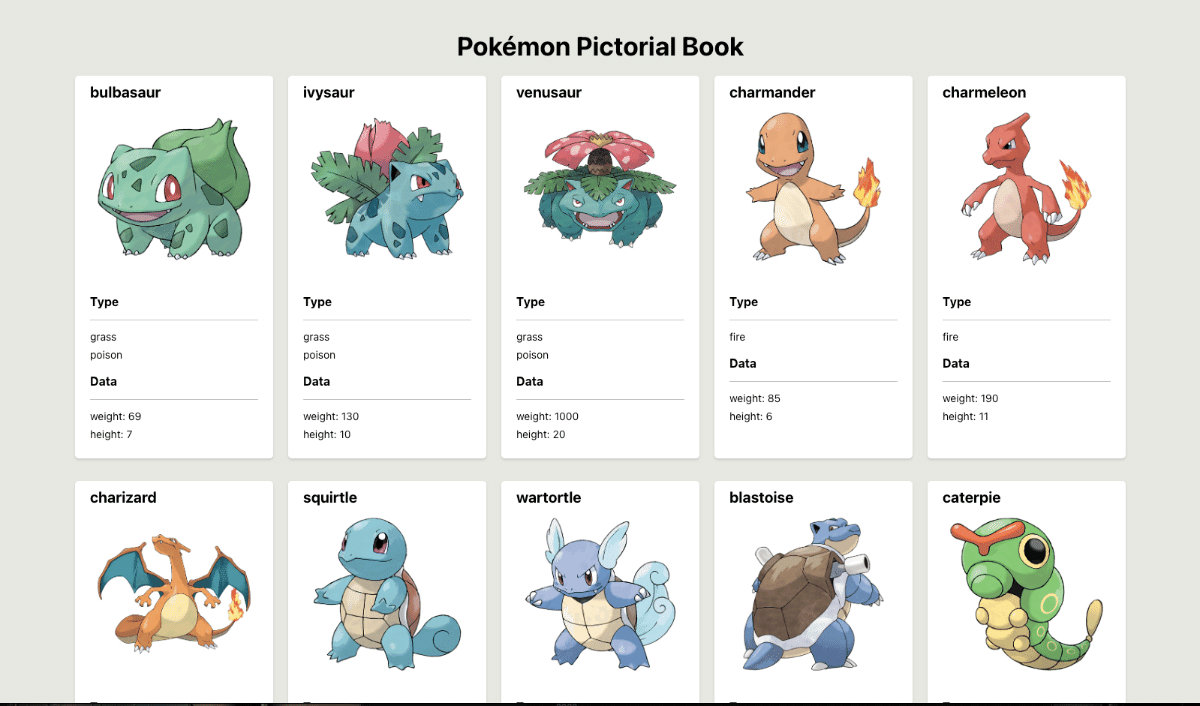
正直、最初は「とりあえずやってみよう」と軽い気持ちだったのですが…出来上がった図鑑を公開したところ、予想以上の反響が!
「とても素敵な図鑑で最高!」「メンバーの知らない一面が載っていて面白い!」「みやすい!」
などなど、嬉しい声が続々と届きました。
Notionのデータベース機能とTallyの連携は想像以上に便利で、情報収集から図鑑の作成まで驚くほどスムーズ。さらに、Notionのギャラリービューやチャート機能を活用することで、見た目も使い勝手も抜群の図鑑が完成しました。詳細は以下!
1. なぜTallyとNotionを選んだのか?
Tally: アカウント登録不要で、誰でも簡単にフォームに入力できるのが魅力。メンバーへの負担を最小限に抑えられます。簡単にNotionデータベースに紐づけられる(インテグレーション)
Notion: データベース機能が優秀で、見やすい図鑑が作れるだけでなく、後々のデータ活用も簡単。
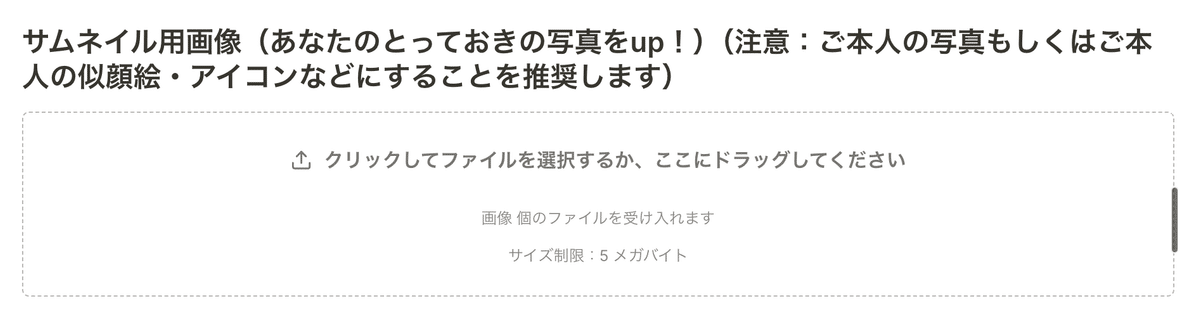
Tallyの操作は少しクセがある気がしましが、
Google formとNotionを使い慣れていれば難しくないと思います。
2. 具体的な作り方
Tallyで情報収集: 名前、写真、スキルなど、必要な項目を設定したフォームを作成し、メンバーに共有。
Notionにデータ連携: Tallyで集めた情報は自動でNotionのデータベースに。(ここを感覚的にできる人とそうでない人がいると思います、難しいと感じたら以下の記事をご参照ください*)
Notionで図鑑作成: ギャラリービューでメンバー情報をカード形式で表示。必要な情報を追加したり、見栄えを調整。
図鑑を公開&フィードバック収集: 社内で図鑑を共有し、Tallyで感想や改善点を収集。
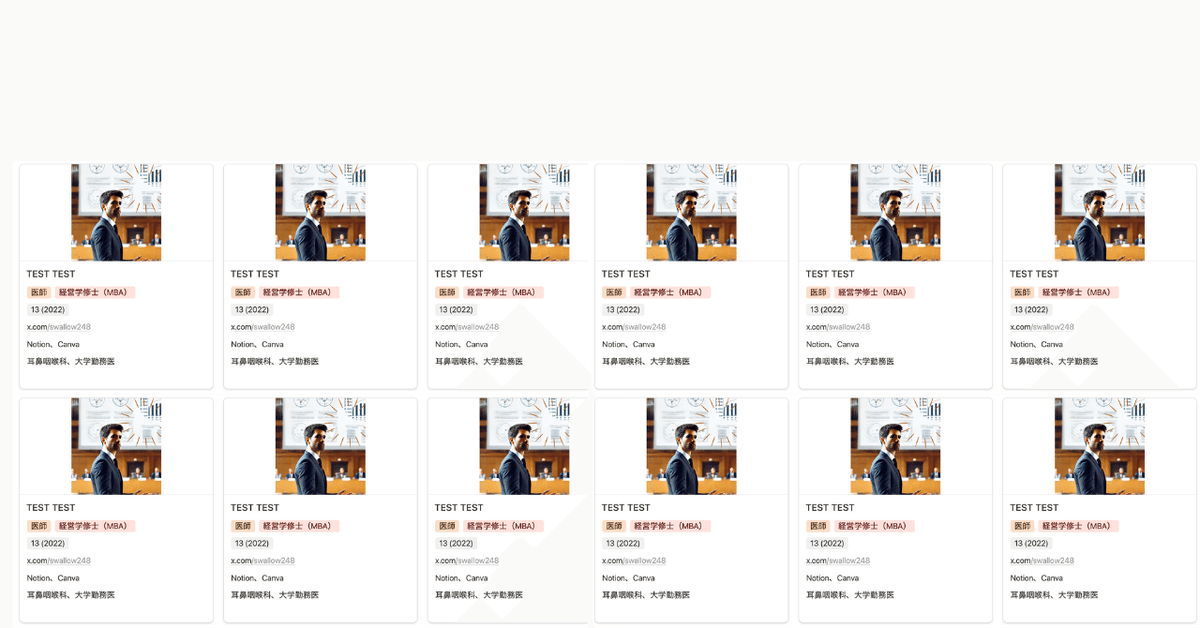
アップされた画像をそのままサムネにしてギャラリービューで表示!
*Tallyと自身の用意したデータベースを繋げる(インテグレーション)部分は初めて行うと難しく感じるかもなので、円谷さんの以下の記事をご参照ください!
3. 成功の秘訣 & Tips
図鑑の目的を明確に: 誰に見せるため?どんな情報を載せる?を最初に決める。
Notionの機能をフル活用: タグやフィルター機能で、必要な情報をすぐに見つけられるように工夫。
フィードバックは宝の山: 積極的に意見を集め、改善に活かす。

4. 結果、予想以上の反響が!
「とても素敵な図鑑で最高!」「メンバーの知らない一面が載っていて面白い!」「みやすい!」など、嬉しい声が続々。Tallyで集めたフィードバックも参考にし、図鑑はさらに進化中。Notionの可能性を改めて実感した今回の挑戦。これからも、Notion愛を胸に、様々な課題解決に挑んでいきます!
Notion formももう使えるようになりそうとのことですが、それまでTallyで肩を温めておくのはいかがでしょうか?最後まで読んでいただきありがとうございました!
